Приобретая новый телевизор, пользователи часто задаются вопросом, как подключить Смарт ТВ к Интернету через Wi-Fi роутер. Особенно это актуально для тех, у кого старый подобные функции не поддерживал, а значит и возможности разобраться не было. Все особенности, как подключать и настраивать, рассказаны далее.
Как подключить Смарт ТВ к Интернету через роутер
Подключение Смарт ТВ к Интернету в большинстве случаев не вызывает больших проблем. Все дело в том, что подобная техника относится к разряду умной, и большая часть настроек проходит автоматически. Однако в зависимости от модели устройства существуют определенные нюансы, касающиеся процедуры настроек.
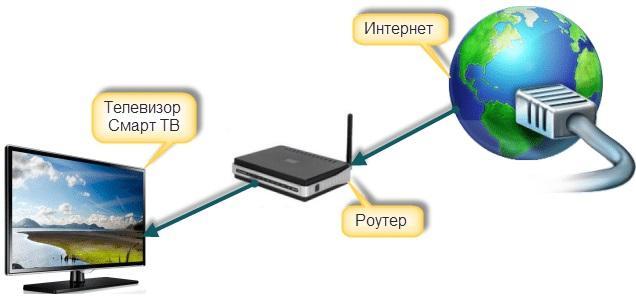
Подключение Смарт ТВ к Интернету возможно несколькими способами
Параметры подключения в телевизорах LG
Как подключить телевизор LG к Интернету через Wi-Fi роутер? Чтобы активировать настройки на данной модели телевизора, на пульте управления нужно нажать кнопку «Settings». Дальнейшие действия:
- Выбрать пункт «Сеть».
- Далее «Сетевое подключение». Появится информационное окно. Определяется беспроводное подключение или соединение по кабелю.
- Нажать кнопку «Настроить подключение».
- Выбрать пункт «Список сетей».
- После запуска поиска вай-фай соединений перед пользователем появится информация о доступных точках. Необходимо выбрать свою.
- Ввести логин и пароль от сети.
- Появится окно для ввода IP-протокола. Если соединение проводится именно с домашним Wi-Fi роутером, данный пункт заполняется автоматически. Если же этого не произошло, все данные придется вводить вручную.
Обратите внимание! Если все сделано правильно, перед пользователем появится окно с информацией о том, что беспроводная сеть подсоединена. Также в данном окне можно найти информацию о присвоенном МАС-адресе.
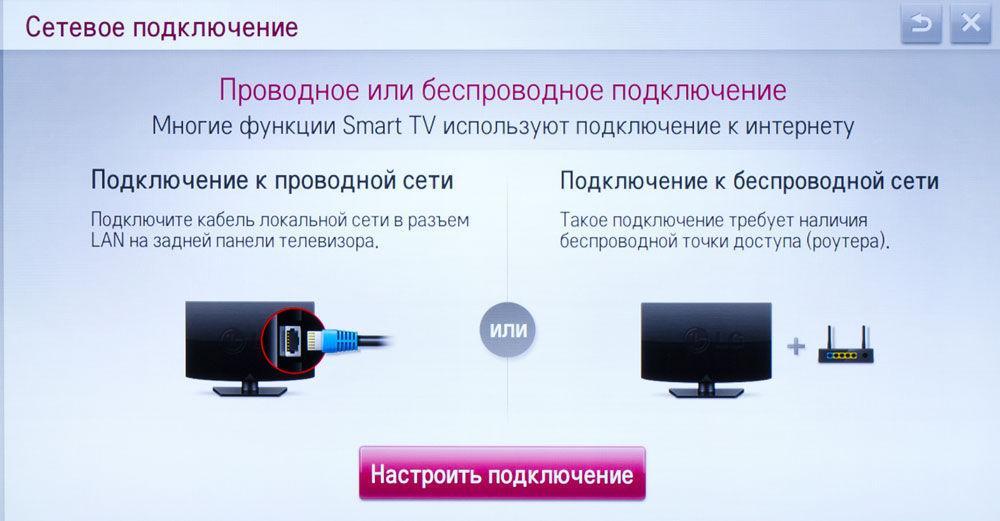
Подключение на LG
Параметры подключения в телевизорах Samsung
Чтобы начать процедуру подключения Смарт ТВ к Интернету на телевизорах Самсунг, на пульте необходимо нажать кнопку «Menu». Перед пользователем появится меню с параметрами. Дальнейшие действия:
- Выбрать раздел «Сеть», затем пункт «Настройки сети».
- Появится графа для выбора типа соединения (беспроводное, по кабелю). Выбирается нужный пункт.
- Запускается поиск вай-фай соединений.
- Нажать на домашнюю сеть, ввести логин и защитный ключ.
Если все правильно, появится сообщение, что соединение проведено успешно. Также появятся данные о МАС-адресе, сервере DNS, IP-протоколе и т. д.
Подключение телевизора Sony
Чтобы провести соединение ТВ от компании «Сони» с Интернетом, необходимо нажать на дистанционном переключателе кнопку «Home». Далее проходят следующие шаги:
- Перейти в меню. Для этого в правом верхнем углу нужно найти иконку в виде чемодана.
- Выбрать пункт «Сеть».
- Далее «Настройки сети».
- Выйдет экран с двумя возможными вариантами «Просто» и «Специалист». Рекомендуется выбирать первый, особенно если пользователь не имеет специальных навыков. Во втором случае потребуется наличие знаний, касающихся настроек.
- Провести настройку интернет-соединения. Найти и выбрать домашний маршрутизатор. Ввести логин и пароль.
- Дождаться окончания соединения.

Настройка на Sony
Подключения в телевизорах со Smart TV на Android
Если есть желание использовать смартфон в качестве интернет-точки для Сматр ТВ, то это можно сделать без дополнительного оборудования или гаджетов.
В данном случае мобильное устройство и телевизор необходимо будет соединить между собой при помощи Ethernet-кабеля. Дальнейшая настройка выглядит так:
- Запустить меню настроек на приставке. Сделать это можно при помощи пульта управления.
- В главном меню найти раздел под названием «Wi-Fi». Активировать его.
- На экране появится список доступных сетей. Выбрать необходимое подключение, авторизоваться.
- Дождаться окончания процедуры подсоединения.
К сведению! В большинстве случаев современные Смарт ТВ не нуждаются в подобных вариантах подключений при помощи андроида в качестве приставки. Подобный способ скорее подходит для тех устройств, которые не оснащены системой Смарт.
Соединение ТВ с Интернетом без Wi-Fi модуля
К сожалению, на рынке встречаются Смарт телевизоры, не оборудованные специальным Wi-Fi адаптером. Для пользователей это может стать неприятным сюрпризом, но и в подобной ситуации можно найти решение и подключиться к Интернету разными способами.
Подключение телевизора по проводу
Самый распространенный вариант, как исправить ситуацию — это использовать проводное соединение. В зависимости от модели телевизора заход в систему будет осуществляться путем нажатия на пульте своей активирующей кнопки. Далее на этапе типа подключения необходимо будет выбрать проводное. Дальнейшие действия следующие:
- После того как устройство определит нужную сеть, появится информация о настройках IP-протокола. Рекомендуется выбрать автоматическую.
- Дождаться окончания процедуры. Если все прошло успешно, появится соответствующее сообщение.

Соединение по проводу
Использование внешнего Wi-Fi адаптера
Второй вариант — приобрести отдельный Wi-Fi адаптер. По цене он весьма недорогой, при желании можно приобрести экземпляр стоимостью 300-400 руб.* Пользователям предлагается два варианта разъемов на адаптерах:
Обратите внимание! Для фирменных телевизоров в продаже имеются специальные устройства. В данном случае другие (более бюджетные) могут не подойти. Рекомендуется перед покупкой уточнить о возможности совмещения конкретного адаптера и телевизора.
Дальнейшая настройка Смарт ТВ проводится по схеме, как с обычным беспроводным Wi-Fi соединением.
Адаптер Wi-Fi для подключения цифровой ТВ приставки
Ресивер DVD T2 с вай-фай модулем чаще всего используется на компьютерах, но подходит и для телевизоров. Особенность данных модулей заключается в высокой дальности сигнала, мощности передатчика, надежной защите от взлома.
Используется модуль достаточно легко. Необходимо соединить передатчик с телевизором. Далее настроить прием Интернета по принципу беспроводного соединения. В большинстве случаев все необходимые алгоритмы активируются и подключаются самостоятельно.
Интернет-соединение через Android TV Box
Один из самых беспроигрышных вариантов — воспользоваться специальной андроид-приставкой. Соединяется с телевизором через HDMI-порт. Приобрести можно в любом магазине электроники.
Обратите внимание! Основной положительный момент заключается в том, что андроид-приставка синхронизируется с любыми устройствами.
Проблемы со Smart TV: нет подключения или низкая скорость
В большинстве случаев проблемы с Интернетом на Смарт ТВ связаны с низкой скоростью. Однако бывает и так, что устройство просто не воспринимает вай-фай сеть или не определяет ее.
Проблемы со скоростью очень часто связаны с:
- большой загруженностью интернет-линии. Возможно, к одной сети подключено слишком много гаджетов;
- перегруженностью кэша в браузере;
- программное обеспечение ТВ давно не проходило процедуру обновления;
- небольшой скоростью самого Интернета.
Наиболее частые проблемы рассмотрены и разобраны далее.

Использование Android TV Box
Устройство со Smart TV не видит сеть 2,4 и 5 ГГц
Что делать, если скорость подключения очень низкая
Почему Смарт ТВ может тормозить, уже было сказано выше. Соответственно, варианты решения проблемы зависят от причины. Что рекомендуется сделать:
- уменьшить нагрузку на сеть, отключив часть устройств;
- обновить программное обеспечение ТВ. Делается это через настройки устройства;
- подчистить кэш;
- поставить другой, более высокоскоростной канал Интернета.
Активировать Интернет на Смарт ТВ не так сложно, как может показаться. Тем более, что большая часть операций проводится умной техникой самостоятельно. При возникновении трудностей можно просмотреть информацию на официальном сайте производителя конкретного устройства. Единственное, что рекомендуется сделать, так это перед покупкой удостовериться, что в ТВ имеется встроенный адаптер.
*Цены в статье указаны на апрель 2020 г.
Источник: mirinfo.ru
Как подключить смарт-телевизор к интернету по Wi-Fi

Смарт-телевизоры уже давно не редкость. Умные устройства позволяют не только смотреть телеканалы, но и устанавливать на них приложения, серфить в мировой паутине, подключать переносные накопители, синхронизировать с мобильными гаджетами. Многие возможности Smart TV могут быть доступны лишь при подключении телевизора к интернету.
Что нужно для подключения телевизора к интернету по Wi-Fi
Вообще, смарт-телевизор можно подключить к интернету двумя способами:
- через сетевой (LAN) кабель,
- через беспроводную сеть Wi-Fi.
Так как первый вариант обычно не вызывает особых затруднений у пользователей, стоит подробнее остановиться на Wi-Fi подключении. Для этого необходим роутер, который уже присоединён к глобальной паутине и настроен на раздачу по Wi-Fi, а также Smart TV с поддержкой соответствующего подключения. Имеется ли на борту вашего аппарата поддержка Wi-Fi, вы можете узнать, изучив техническую документацию к телевизору (в том числе на официальном сайте производителя).
Схема подключения Smart TV к интернету через Wi-Fi
Большинство современных моделей телевизоров с функцией Smart TV имеет встроенный беспроводной модуль. В некоторых устройствах такого приёмника может не быть, но присутствует возможность подключения внешнего Wi-Fi USB-адаптера. И во всех смарт-телевизорах есть порт LAN, который даёт возможность подключиться по кабелю, и тоже организовать Wi-Fi подключение. Последний вариант, правда, требует приобретения дополнительного сетевого кабеля (патч-корда) и роутера (репитера) с возможностью работы в режиме адаптера.
-
Подключение Smart TV со встроенным беспроводным модулем к интернету не представляет сложности и ничем (кроме нюансов настройки) не отличается от подключения к сети по Wi-Fi смартфона или планшета. Более подробные инструкции настройки для телевизоров разных марок далее в статье.
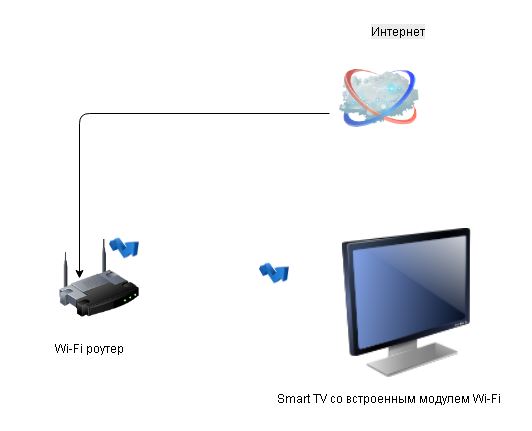
Схема подключения к интернету смарт-телевизора со встроенным Wi-Fi модулем
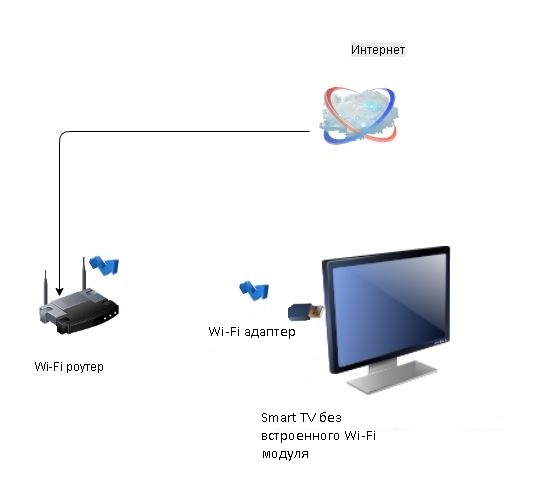
Схема подключения Smart TV к интернету с помощью Wi-Fi адаптера
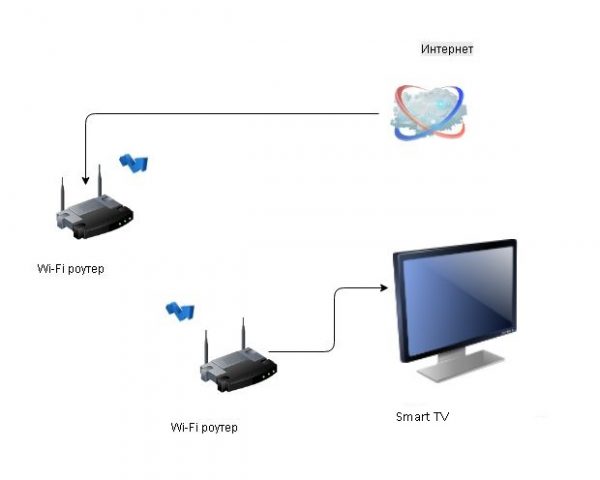
Схема подключения умного телевизора к сети Wi-Fi через роутер
После подключения Wi-Fi производится настройка соединения вашего Smart TV.
Настройка подключения телевизора к интернету по Wi-Fi
Чтобы подключиться к сети Wi-Fi, вам необходимо знать её название (SSID) и пароль (если сеть закрытая).
Подключение Samsung Smart TV
Данная инструкция предназначена для настройки интернета через Wi-Fi в моделях телевизоров Samsung серий M, Q и LS. Настройка сети в Samsung Smart TV других серий может отличаться от предложенной.
-
Необходимо выполнить вход в настройки Samsung Smart TV: для этого нажимаем кнопку Home на пульте дистанционного управления и выбираем «Настройки» на экране телевизора.
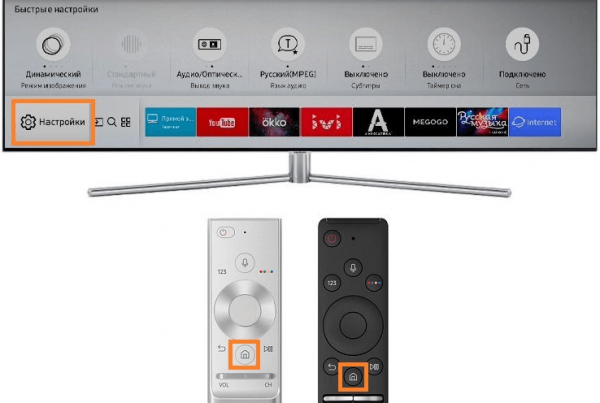
В моделях телевизоров Samsung других серий меню может выглядеть иначе
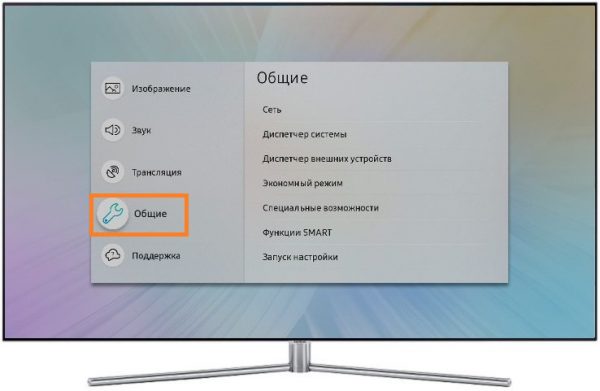
В меню «Общие» вы можете настроить и другие функции
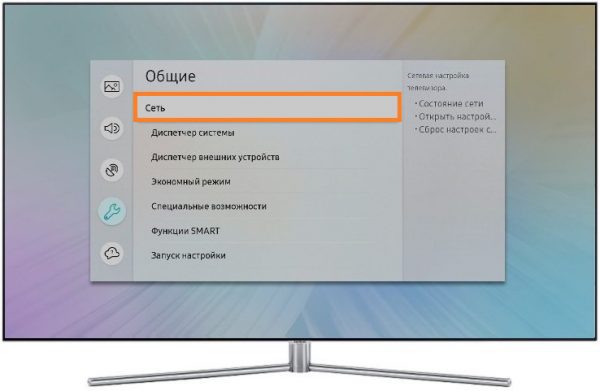
Меню «Сеть» даёт доступ к сетевым настройкам телевизора
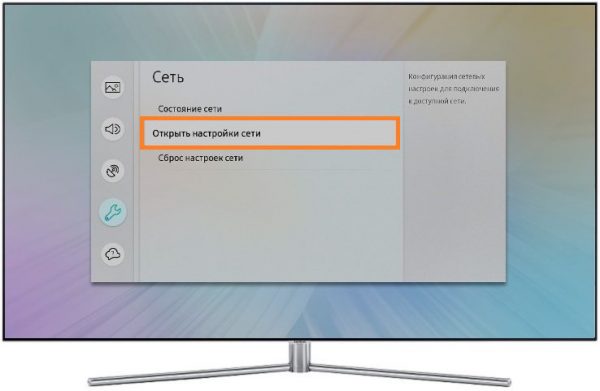
Здесь находятся конфигурации сетевых настроек для подключения к доступной сети
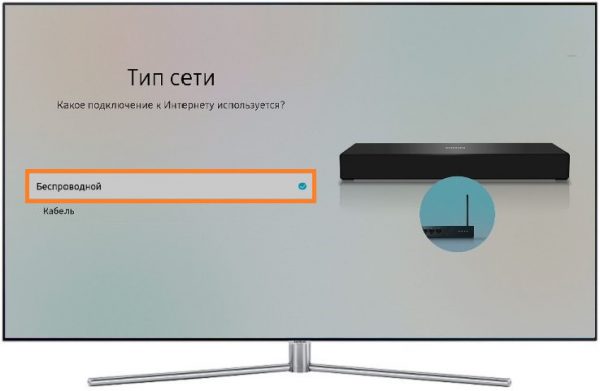
Необходимо выбрать используемое подключение к интернету
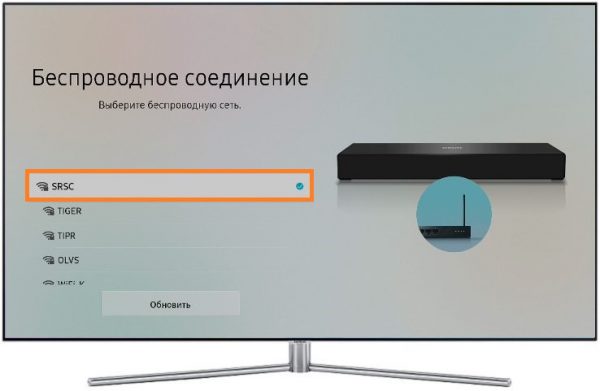
Осуществляется выбор беспроводного соединения
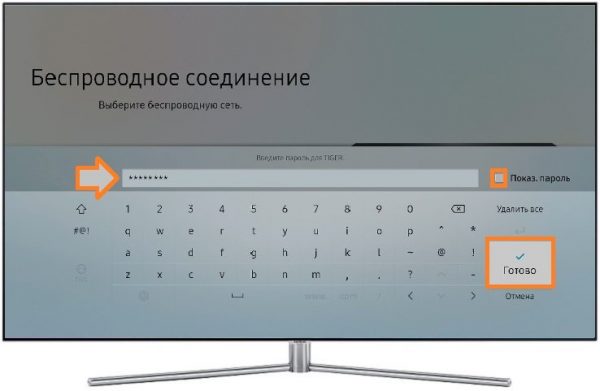
Чтобы посмотреть, какой пароль вы ввели, поставьте галочку в поле «Показ. пароль»
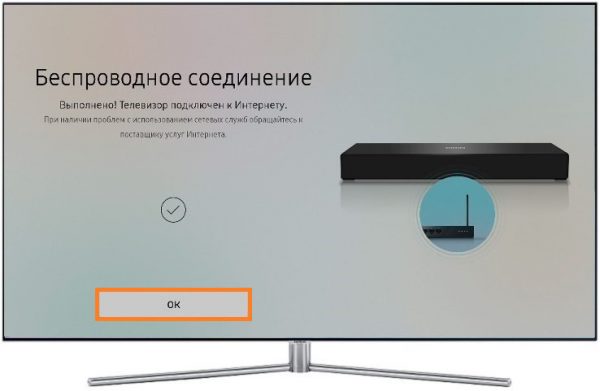
При наличие проблем с подключением сетевых служб обратитесь к провайдеру
Подключение к открытой сети Wi-Fi выполняется аналогично, но без ввода пароля.
Настройка телевизора LG
Прежде всего обратитесь к «Руководству пользователя» вашего телевизора, чтобы убедиться в наличии в вашей модели встроенного приёмника WiFi. В случае отсутствия последнего подключение выполняется с помощью фирменного адаптера LG AN-WF100 (который можно приобрести отдельно).
-
При наличии доступного беспроводного подключения в меню настроек должен появиться пункт «Настройка сети: беспроводной». Выбираем его, нажав кнопку ОК на пульте дистанционного управления.
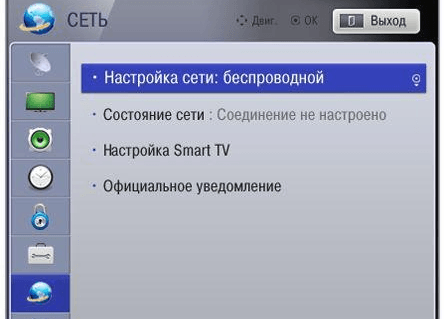
Перед подключением необходимо настроить точку доступа

В появившемся окне выберите желаемый способ соединения
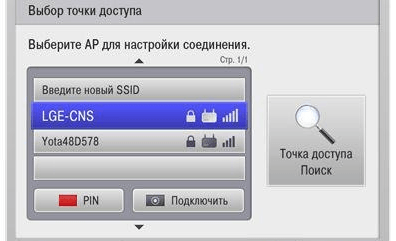
Сканирование может занять некоторое время
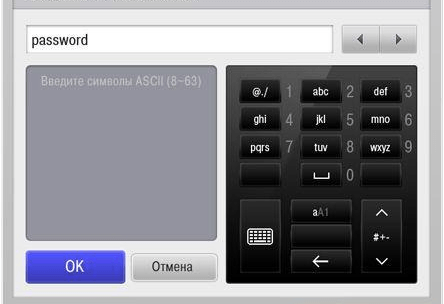
После подтверждения выбора защищённой точки доступа вам будет предложено ввести пароль
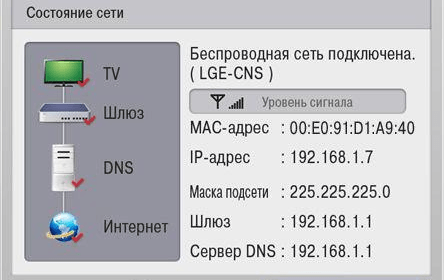
Дополнительная информация о сетевом подключении также выводится на экран
Производитель рекомендует располагать точку доступа на расстоянии не менее одного метра от LG Smart TV, так вы сможете исключить различного рода помехи и аппаратные конфликты.
Подключение к интернету ТВ Sony Bravia
Перед настройкой следует удостовериться в том, что ваш роутер раздаёт Wi-Fi. Проверить это можно любым другим устройством. Подключение телевизора к Wi-Fi с использованием ключа безопасности осуществляется следующим образом.
-
Заходим в меню Sony Bravia, находим кнопку Network. Управление с пульта: кнопка Home, выбор.
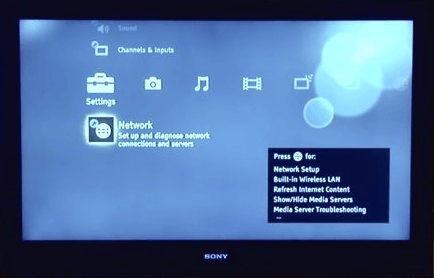
Найдите в меню пункт Network
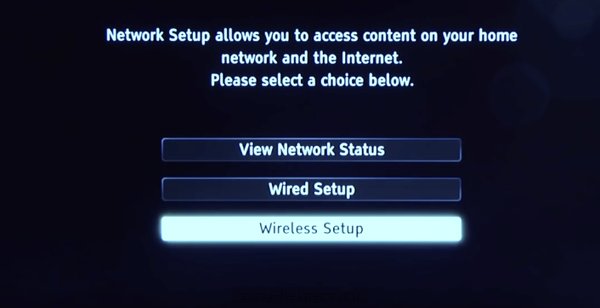
Выберите настройку сети
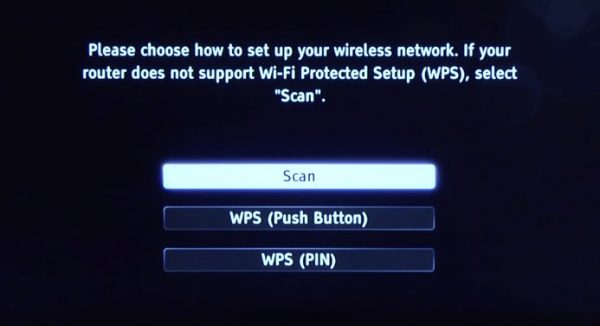
Путем сканирования определите подключение к Wi-Fi
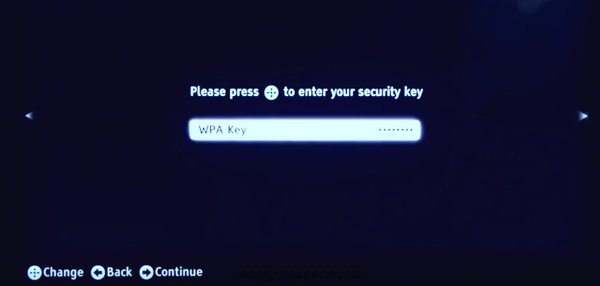
Ключ необходим для безопасного подключения
По окончании настроек вам будет предложено сохранить введённые данные. Это необходимо для того, чтобы каждый раз не набирать пароль заново.
Возможные проблемы при подключении
Из пошаговых инструкций видно, что подключение Smart TV к интернету по Wi-Fi не представляет сложности. При соблюдении алгоритма у пользователей, как правило, не должно возникнуть вопросов. В иной ситуации рекомендуется подробнее изучить «Руководство пользователя» к вашему ТВ. Не решённые таким образом проблемы обычно устраняются вызовом специалиста, но прежде можно попробовать справиться с неполадками своими силами.
Возможно наличие множества причин проблем с подключением Smart TV к интернету через Wi-Fi, начиная от неправильного подключения и настройки сетевого оборудования или телевизора и заканчивая проблемами с ПО или сервисами, как и способов их решения. Остановимся на основных неисправностях и вариантах их устранения.
Таблица: основные неисправности и их решение
- проверка подключения сетевого кабеля к роутеру,
- перезагрузка роутера и телевизора,
- сброс сетевых настроек,
- обновление прошивки.
- проверка правильности выбора сети,
- ввод верного ключа безопасности,
- ввод вручную сетевых параметров IP, «Маска», «Шлюз», DNS (можно узнать у провайдера).
- перезагрузка роутера и телевизора,
- обновление прошивки.
Чтобы избежать многих проблем с подключением, располагайте роутер в прямой видимости от вашего Smart TV и подальше от источников электромагнитного излучения (микроволновые печи, телефоны), так вы избежите влияния на модуль Wi-Fi помех, создаваемых этими устройствами.
Видео: как подключить Smart TV к интернету через Wi-Fi
Подключение Smart TV по Wi-Fi — удобная опция, так как исключает необходимость тянуть (иногда через всю квартиру) сетевой кабель от роутера. Однако при медленном интернете такое решение нельзя назвать удачным, поскольку при беспроводной передаче данных потери скорости могут быть существенными — настолько, что её может не хватить для комфортного просмотра потокового телевидения.
Источник: itmaster.guru
Все способы подключения СМАРТ-телевизора к Интернету
Любой телевизор с функциями Smart TV без доступа к Сети является обычным устройством для просмотра телевизионных каналов. Чтобы расширить возможности техники, необходимо подключить Смарт ТВ к Интернету. Только после этого на телеприемнике будут доступны: просмотр видео онлайн, серфинг через браузер, установка игр и приложений, общение в социальных сетях и другие развлечения.

Необходимые параметры Интернет-соединения
Чтобы подключение к Сети обеспечивало бесперебойную работу СМАРТ-телеприемника, пользователю следует учитывать ряд важных параметров: скорость Интернета (согласно тарифного плана поставщика услуг), качество WiFi сигнала, выдаваемого маршрутизатором, а также скорость роутера в радиоканале. Именно от этих данных будет зависеть качество видео-контента в режиме онлайн с высоким разрешением изображения.
Так, чтобы видеотрансляция не «зависала» и работала стабильно (без прерываний), необходима скорость соединения не менее 20 Мбит/с. В этом случае на телевизоре будут бесперебойно воспроизводиться 3D фильмы в высоком разрешении. А для простого HD сигнала достаточно 2 Мбит/с.
Важно! При выборе провайдера нужно учитывать пропорциональность — чем выше скорость Интернета, тем лучше качество получаемого изображения. Однако последнее зависит не только от быстродействия соединения, а еще от технических возможностей телевизора и качества видео от источника.
Подключение посредством кабеля
Первый вариант подключения – кабельный. Телевизор может быть подсоединен как непосредственно к Ethernet проводу, входящему в квартиру или дом, так и через дополнительное устройство, например, свитч или маршрутизатор.
Важно! При кабельном подключении скорость Интернета выше, чем при беспроводном. Кроме того, сам сигнал стабильнее, так как на него не влияют преграды, работающая техника и другие помехи.
Недостаток такого решения – необходимость протягивать кабель. Это особенно неудобно, если провод будет проходить через несколько комнат. К тому же есть вероятность его физического повреждения.
Напрямую к СМАРТ-телеприемнику
Для выхода в Интернет через сетевой кабель напрямую (без посредничества другого устройства) необходимо найти на телеприемнике LAN-порт и вставить в него Ethernet-штекер до щелчка. Дальнейшие действия зависят от типа IP-адреса – динамический он или статический.
- Если провайдер поставляет услуги с динамическим IP, то сложностей с настройкой соединения не будет. Достаточно в настройках ТВ-приемника зайти в раздел «Сеть» и выбрать «Проводное подключение». Все параметры будут назначены автоматически.
- Если после подвода кабеля система оповещает, что настроить доступ к Сети не удалось, это означает, что IP адрес статический. Тогда необходимо открыть параметры соединения и самостоятельно ввести IP адрес и DNS. Узнать эту информацию можно тремя способами: первый — у поставщика услуг, второй — в договоре, полученном при подключении к Сети провайдера, третий — через ПК или ноутбук с настроенным соединением. После этих манипуляций доступ к сети Интернет будет получен.
При посредничестве свитча
Если к Интернету планируется подключать кабелем и другую технику, рекомендуется воспользоваться свитчем. Это приспособление для организации локальной сети путем объединения нескольких устройств. Другие названия прибора – переключатель или коммутатор. Стоит такая техника недорого — в этом ее достоинство.
Совет! Использовать свитч актуально, когда нет необходимости в параллельной работе СМАРТ-телевизора с ноутбуком или ПК. Если нужен единовременный доступ к Интернету с каждого устройства, объединенного в локальную сеть, лучше использовать роутер.
Соединение с Интернетом выполняется так — сетевой кабель от провайдера подключается к свитчу, а от него другой Ethernet-провод протягивается к телевизору и вставляется в LAN-порт. Дальнейшие действия по настройке подключения идентичны описанным в предыдущем разделе.
При посредничестве роутера
Использование роутера актуально, когда есть необходимость в единовременной работе в Сети нескольких устройств, и/или если пользователь желает дополнительно настроить WiFi-сеть для телефона либо планшета. Для этой цели с тыльной стороны роутера есть ряд Ethernet-разъемов, от которых можно провести по кабелю к телевизору, ПК и/или ноутбуку, организовав таким образом проводное и беспроводное подключение к сети Интернет.
Следует знать, что при соединении через роутер необходимо выполнить отладку DHCP-сервера. Это протокол, позволяющий всем подключенным к Сети устройствам автоматически получать IP адрес и другие параметры. Иначе автоматическая настройка Интернет-соединения на телевизоре будет недоступна, и необходимые данные потребуется ввести вручную.
Подключение посредством встроенного WiFi
Если телеприемник оснащен WiFi-протоколом, настроить на нем Интернет-соединение пользователь сможет через WiFi роутер. Плюс этого способа – отсутствие кабеля, портящего интерьер помещения.
Совет! WiFi-соединение рекомендуется лишь в тех случаях, когда скорость поступающего сигнала высокая и стабильная. В противном случае онлайн видео будет работать с регулярными зависаниями и перебоями.
Для подключения к WiFi необходимо запустить телеприемник и перейти в раздел с настройками. Далее нужно выбрать «Сеть», затем — «Беспроводное подключение». Когда ТВ-приемник покажет список обнаруженных сетей, потребуется отыскать домашнюю, кликнуть по ней и ввести пароль. Через несколько секунд соединение будет установлено. Если этого не произошло, следует провести отладку DHCP-сервера.
Подключение посредством внешнего WiFi-модуля
Если в телевизоре нет внутреннего WiFi-приемника, для него можно приобрести и использовать внешний WiFi-адаптер. Рекомендуется приобретать модуль и телевизор одного производителя, чтобы гарантировать совместимость устройств. Если же это невозможно, перед покупкой нужно внимательно изучить упаковку адаптера, на которой перечислены все совместимые марки и модели ТВ-приемников.
Для подключения к Сети таким способом нужно вставить адаптер в USB-разъем телевизора и убедиться, что на нем светится индикатор. ТВ-приемник определит новое оборудование и установит его, после чего в меню помимо проводного соединения будет доступно и беспроводное. Дальнейшие действия аналогичны тем, что были описаны выше для встроенного WiFi-протокола.
Нужно понимать, что если в телевизоре нет Smart TV, установка внешнего WiFi-модуля не расширит его возможности, и выйти в Интернет с него не получится. В таком случае рекомендуется дополнительно приобрести СМАРТ-приставку, Smart-стик или другое устройство с опцией выхода в Интернет.
Подключение посредством ПК или ноутбука
Подключить СМАРТ-телеприемник к Интернету можно через ПК или ноутбук, задействовав их в качестве точки доступа. Такое решение будет целесообразным, если у пользователя нет роутера или свитча, а значит, не получится настроить WiFi или протянуть кабель к телевизионной панели, не отключая при этом от Интернета компьютер. Данный способ оптимален еще и в том случае, если для выхода в Сеть с компьютера используется USB модем от МТС, Билайн или иного поставщика услуг.
Для налаживания выхода в Сеть посредством ПК под управлением Windows 10 следует в трее кликнуть по иконке сетевых подключений и в открывшемся меню включить «Мобильный хот-спот». Как только кнопка загорится синим, точка доступа активируется. Далее потребуется нажать на нее правой кнопкой и выбрать «Параметры». В открывшемся окне будет указано имя сети и пароль для доступа к ней.
Дальнейшие действия те же, что и при подключении к WiFi-роутеру. Для иных версий ОС процедура может отличаться, в зависимости от названий и расположения разделов.
На заметку! Подключить телевизор к компьютеру для доступа к Интернету можно и через HDMI, но в этом случае ТВ-приемник станет использоваться как большой монитор, а работа в Сети будет выполняться через ноутбук или ПК.
Подключение посредством TV-приставки
Телевизоры без функций Smart TV можно подключить к Сети и тем самым расширить их возможности, воспользовавшись СМАРТ-боксом, который можно приобрести или арендовать у провайдера. Это небольшое устройство имеет такие же функции, как и обычный СМАРТ-телевизор — оно подключается к Интернету через кабель или WiFi и позволяет запускать онлайн фильмы и телесериалы, настраивать каналы (интерактивные), просматривать веб-сайты через встроенный браузер, скачивать приложения, игры и так далее.
Помимо СМАРТ-приставок от провайдеров, пользователь может самостоятельно приобрести такое устройство на базе Android, iOS или Windows. Также можно купить СМАРТ-стик – небольшой девайс размером с флэшку, подключающийся к телевизору через HDMI и выполняющий те же функции, что и СМАРТ-бокс. В этом случае пользователю доступно лишь WiFi-соединение, так как разъемов Ethernet на СМАРТ-стиках не бывает. Тогда как классические приставки подключаются к сети и кабелем, и через WiFi (способы идентичны описанным выше).
Подключение посредством PLC-адаптера
Если пользователь желает подключить телевизор к Сети с помощью кабеля, но не хочет тянуть провод по всей квартире, можно воспользоваться PLC-адаптером. Это приспособление для передачи Интернет-сигнала через электрическую сеть. Подобные решения практикуются уже давно и предоставляются такими провайдерами, как Ростелеком, Билайн, ТТК и другими компаниями.
На заметку! Новейшие PLC-адаптеры способны передавать информацию со скоростью до 1 Гб/сек.
Чтобы подключиться к Сети, рассматриваемое устройство устанавливают в розетку поблизости от телеприемника напрямую (в обход приборов бесперебойного питания, сетевых фильтров, переходников и т.д.). Затем в разъем Ethernet на адаптере вставляется сетевой кабель и протягивается к телевизору, где подключается в аналогичный порт.
Ручная настройка подключения Smart TV
Если автоматически подключить телевизор к Интернету не удается, следует ввести сетевые параметры вручную. Уточнить их можно у поставщика услуг или на компьютере, если он подключен к Сети. Для этого на Windows 10 следует кликнуть в трее по иконке сетевых подключений, выбрать «Активное» и нажать «Свойства». Появившееся окно нужно прокрутить вниз, там будет необходимая информация – IP-адрес, маска подсети и т.д. На других версиях Windows доступ к этим данным может выполняться немного иначе.
Далее следует запустить телеприемник, перейти в «Настройки», а затем — во вкладку «Сеть». Здесь нужно повторно выбрать проводное подключение и, если соединение по-прежнему не устанавливается, выключить «автоматический ввод данных», а потом вручную прописать необходимую информацию. На телевизорах разных брендов этот процесс может отличаться из-за других названий разделов и особенностей интерфейса.
На заметку! Подробное описание процесса можно отыскать в инструкции по эксплуатации. У большинства известных брендов, таких как Samsung. Sony Bravia, Philips, LG и других, руководство очень подробное и «вшито» в телевизор, поэтому найти его можно в меню ТВ-приемника.
Возможные проблемы и их решение
В процессе налаживания соединения с Интернетом могут возникнуть некоторые затруднения и проблемы, большинство из которых легко решается самостоятельно.
- Если после подключения к Интернету видео нечеткое и постоянно зависает, это говорит о низкой скорости передачи данных. При беспроводном соединении решить проблему можно, подключив телеприемник к Сети через кабель. Если же доступ к Интернету установлен через провод, нужно изменить тариф на другой (с большей скоростью) или сменить провайдера. Также проблема может быть в слабом роутере. Эту ситуацию исправит покупка нового маршрутизатора.
- Если веб-страницы загружаются долго, несмотря на высокую скорость соединения и мощный роутер, значит между ТВ-приемником и маршрутизатором слишком большое расстояние и много преград. Выход — нужно переместить роутер поближе к телевизору.
- Если телевизор не может подключиться к Интернету, необходимо сбросить настройки до заводских и заново выставить параметры устройства. Также нужно проверить версию прошивки и обновить ее до актуальной. Если после этих процедур связь не восстановилась, аналогичным образом необходимо сбросить параметры роутера до начальных или выполнить его перепрошивку.
- Если подключение не получается установить ни при автоматической настройке параметров, ни после ручного ввода IP адреса и других данных, решить проблему можно, подключившись к Сети через WPS, но только при наличии такой функции и на роутере, и на телевизоре. Для этого необходимо выбрать данную опцию в меню телеприемника, а затем нажать эту кнопку на маршрутизаторе и удерживать ее в течение непродолжительного времени. В зависимости от настроек в сетевом интерфейсе роутера может потребоваться ввод пароля, появившегося на экране телевизионной панели, или же подключение будет установлено без указания кода.
- Если не получается выполнить автоматическое подключение к Сети, это говорит о неверных настройках протокола DHCP. Для устранения проблемы необходимо в параметрах маршрутизатора назначить автоматическое присвоение IP адреса подключаемым устройствам. После этого достаточно будет вставить в разъем Ethernet на телевизоре сетевой кабель или подключиться к WiFi, чтобы получить доступ к Интернету без ввода каких-либо данных.
Резюмируем — подключить СМАРТ-телеприемник к Интернету достаточно легко, если знать, как выполнить эту операцию. Процесс соединения выполняется одинаково практически на всех телевизорах, разница будет лишь в названиях разделов и в интерфейсах используемых ОС. Если нужен более подробный разбор этих процедур, найти его можно в руководстве пользователя.
Источник: otvet.tv